Tento problém je väčšinou spôsobený problémami s kompatibilitou
- Funkcia plug-and-play operačného systému Windows umožňuje systému automaticky sťahovať novo zapojené ovládače.
- Chyba USB ovládača nie je úspešne nainštalovaná, keď systém Windows nerozpozná pripojené zariadenie.
- Aktualizácia ovládača zariadenia prostredníctvom správcu zariadení môže pomôcť pri inštalácii softvéru ovládača zariadenia.
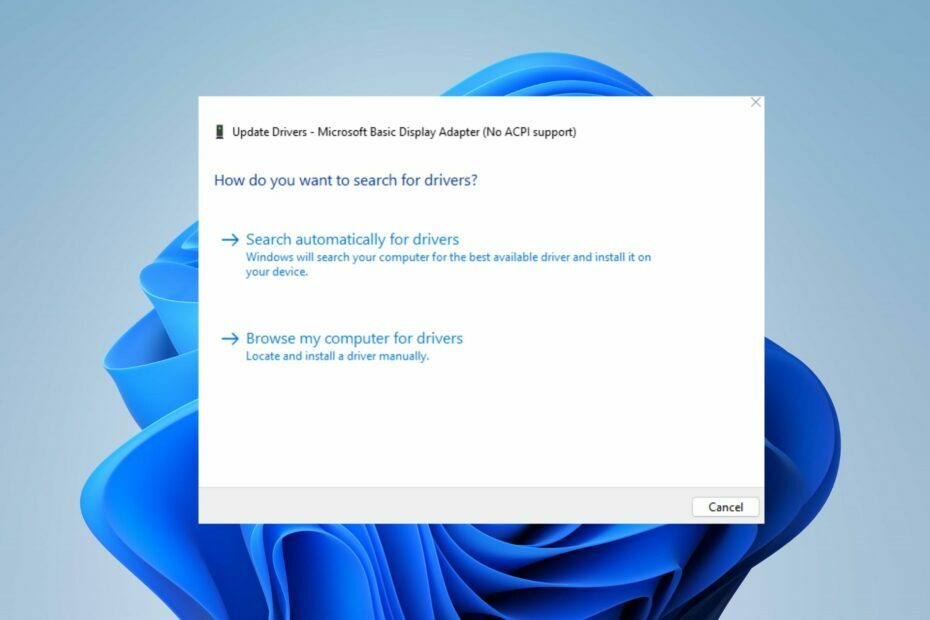
XNAINŠTALUJTE KLIKNUTÍM NA STIAHNUŤ SÚBOR
Tento softvér udrží vaše ovládače v prevádzke, čím vás ochráni pred bežnými chybami počítača a zlyhaním hardvéru. Skontrolujte teraz všetky svoje ovládače v 3 jednoduchých krokoch:
- Stiahnite si DriverFix (overený súbor na stiahnutie).
- Kliknite Spustite skenovanie nájsť všetky problematické ovládače.
- Kliknite Aktualizujte ovládače získať nové verzie a vyhnúť sa poruchám systému.
- DriverFix stiahol 0 čitateľov tento mesiac.
Najnovšie verzie operačného systému Windows majú funkciu plug-and-play, ktorá umožňuje počítaču stiahnuť ovládače pre novozapojené zariadenia. Ak sa však vyskytnú problémy pri sťahovaní všeobecného ovládača do vášho počítača, vyskytne sa chyba, že ovládač zariadenia nie je úspešne nainštalovaný.
Preto preskúmame niektoré bežné príčiny zlyhania inštalácie softvéru ovládača zariadenia a poskytneme riešenia na vyriešenie problému. Prípadne si môžete prečítať o ako aktualizovať balíky ovládačov na počítači so systémom Windows 11.
Prečo nie je softvér ovládača zariadenia úspešne nainštalovaný?
Za neúspešnú inštaláciu softvéru ovládača zariadenia je zodpovedných niekoľko faktorov. Niektoré bežné dôvody sú:
- Zariadenie nebolo rozpoznané – Operačný systém Windows automaticky stiahne generický softvér ovládačov pre zariadenia, keď sú pripojené. Preto, nerozpoznaný systémom, bráni sťahovanie ovládača.
- Konflikt s iným softvérom – môže dôjsť k rušeniu zo strany iného softvéru nainštalovaného v systéme, ako je napríklad Windows Defender ovplyvniť inštaláciu softvéru ovládača zariadenia, zabrániť jeho inštalácii alebo spôsobiť nestabilitu systému.
- Problémy s kompatibilitou – novo zapojené zariadenie môže spĺňať vaše minimálne systémové požiadavky, čo má vplyv na sťahovanie ovládačov zariadení do vášho systému.
Tieto dôvody sa na rôznych počítačoch líšia. Preto budeme diskutovať o všeobecných opravách na vyriešenie chyby, keď pôjdeme ďalej.
Čo môžem urobiť, ak softvér ovládača zariadenia nie je úspešne nainštalovaný?
Pred pokračovaním v akýchkoľvek pokročilých opravách použite nasledovné:
- Odpojte a znova pripojte zariadenie k vášmu systému.
- Odstráňte nepotrebné zariadenia.
- Skenujte antivírusovú kontrolu v počítači a skontrolujte, či chyba pretrváva.
Ak tieto predbežné kontroly problém nevyriešia, môžete pokračovať v nasledujúcom pokročilom riešení problémov.
1. Kontroluje webové stránky výrobcu
- Otvorte prehliadač a prejdite na hardvér zariadenia webová stránka podpory.
- Napíšte názov modelu zariadeniaa číslo vo vyhľadávacom paneli a potom stlačte Zadajte.
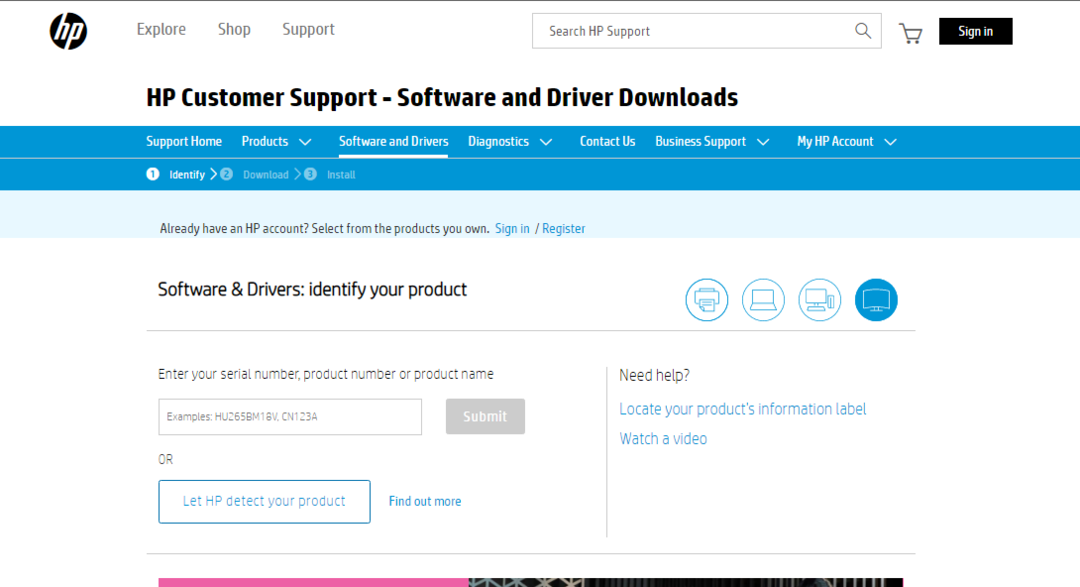
- Vyberte si svoj model zariadenia z výsledku vyhľadávania a kliknite na vodič z iných zdrojov.
- Stiahnite si a nainštalujte ovládač zariadenia zo stránky.
- Reštartujte zariadenie a skontrolujte, či problém pretrváva.
Kontrola webovej stránky výrobcu vám pomôže nájsť a stiahnuť príslušné ovládače zariadení.
2. Aktualizujte ovládač cez Správcu zariadení
- Správne Windows logo a vyberte Správca zariadení zo zoznamu.
- Rozbaľte kategóriu zariadenia a kliknite pravým tlačidlom myši na názov konkrétneho zariadenia.
- Vyberte aktualizovať ovládač z kontextového menu.
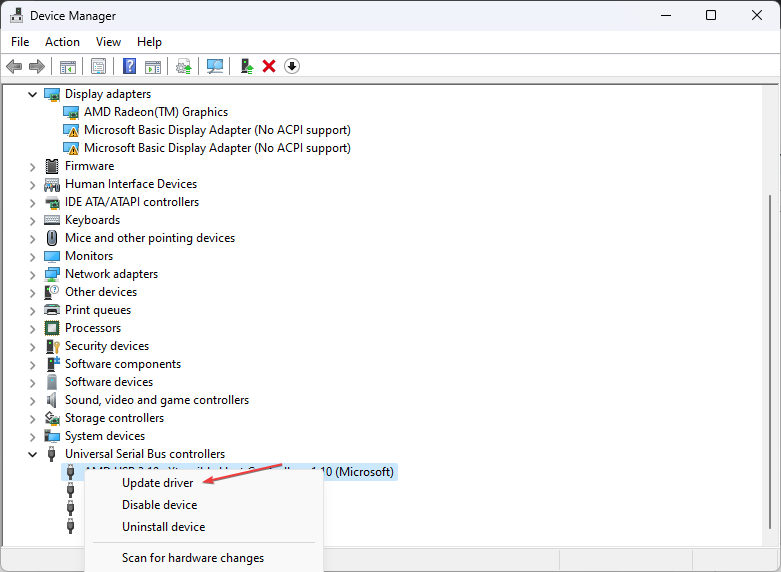
- Vyberte Automaticky vyhľadať ovládač z nového systému Windows.
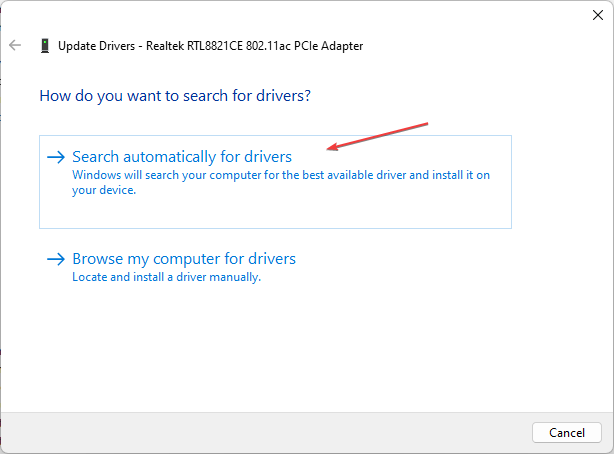
Správca zariadení pomáha zobraziť a ovládať hardvér pripojený k počítaču a aktualizovať ovládač. Pozrite si nášho sprievodcu o ako preinštalovať zariadenia v Správcoch zariadení Windows.
- Zrušenie odberu Microsoft Viva nefunguje: Vynútite to v 4 krokoch
- Čo je chyba 0x000000CB a ako ju ľahko opraviť
- Čo spôsobuje cdd.dll BSoD a ako ho opraviť?
3. Aktualizujte ovládač pomocou aktualizácie systému Windows
- Stlačte tlačidlo Windows + ja kľúč na otvorenie Nastavenia systému Windows.
- Prejdite na aktualizácia systému Windows kartu a vyberte položku Pokročilé nastavenia.
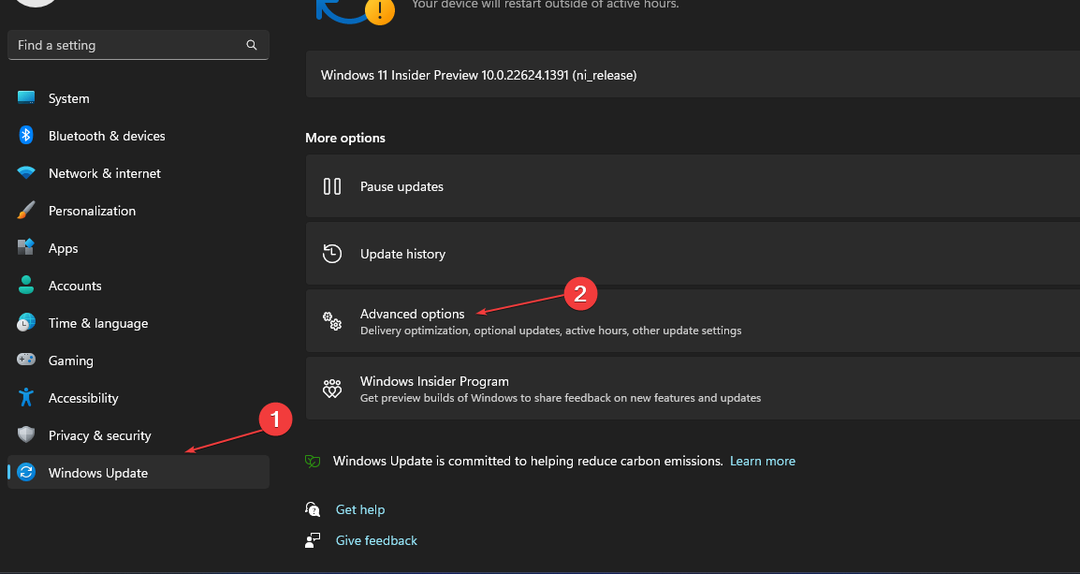
- Kliknite na výber Voliteľná aktualizácia.
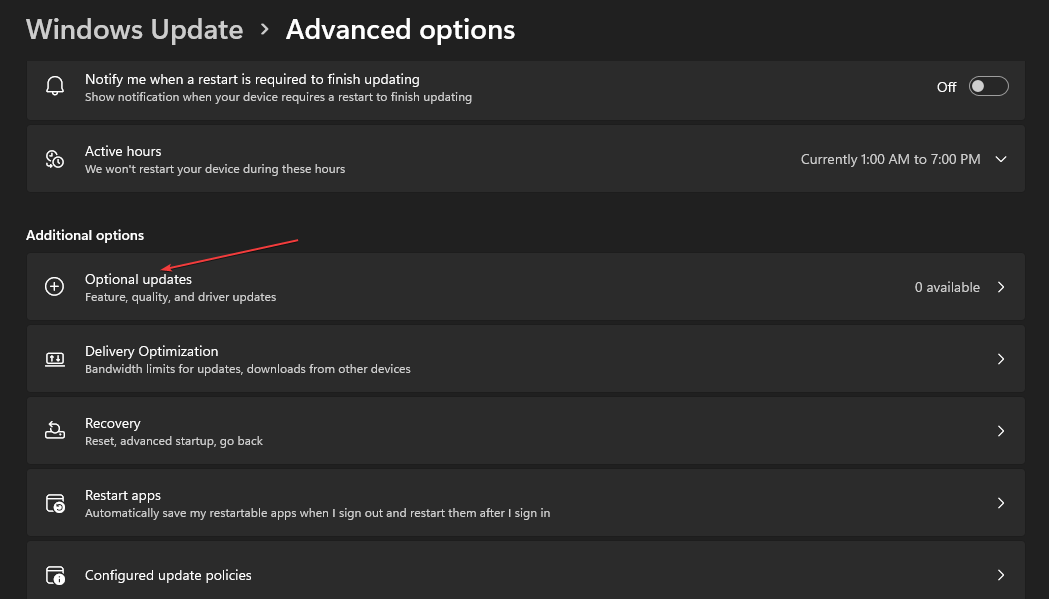
- Kliknite na rozbaľovacie tlačidlo na Aktualizácia ovládača a začiarknite zoznam dostupných aktualizácií.
- Vyberte Aktualizujte a nainštalujte a počkajte, kým sa nainštalujú ovládače.
Aktualizácia systému Windows umožňuje používateľom opraviť chyby alebo chyby a aktualizovať ovládače na zlepšenie výkonu komponentov systému Windows.
Môžete si prečítať o spôsoby diagnostiky a fix Windows Update sa nenačítava na vašom počítači.
4. Aktualizujte ovládač pomocou softvéru tretej strany
Použitie aplikácií tretích strán môže byť poslednou možnosťou, ak vyššie uvedené kroky problém nevyriešia. V tomto ohľade vám rôzne aplikácie umožňujú nainštalovať ovládače zariadení do počítača. Môžete vyhľadávať a sťahovať najlepšie aplikácie tretích strán pre váš počítač.
Pozrite si nášho sprievodcu o najlepší softvér na aktualizáciu ovládačov pre vaše zariadenie.
Okrem toho si môžete prečítať o ako opraviť chyby systému Windows pri inštalácii ovládača. Môžete si tiež pozrieť nášho sprievodcu o riešenie problémov s používateľmi, ktorí nemôžu nainštalovať ovládače.
Ak máte ďalšie problémy, pokojne ich napíšte do sekcie komentárov.
Stále máte problémy? Opravte ich pomocou tohto nástroja:
SPONZOROVANÉ
Ak rady uvedené vyššie nevyriešili váš problém, váš počítač môže mať hlbšie problémy so systémom Windows. Odporúčame stiahnutím tohto nástroja na opravu počítača (hodnotené ako skvelé na TrustPilot.com), aby ste ich mohli jednoducho osloviť. Po inštalácii stačí kliknúť na Spustite skenovanie tlačidlo a potom stlačte Opraviť všetko.

![Časť inštalácie služby v tomto INF je neplatná [Oprava chyby]](/f/5a1d777064f8551d2a6930529e0c9658.png?width=300&height=460)
